Как оплатить по индексу документа в сбербанк онлайн
Обновлено: 25.04.2024
Штрафы нужно платить вовремя: если просрочить уплату, то будут начислены пени. В статье расскажем, как оплатить штраф через личный кабинет и через мобильное приложение «Сбербанк Онлайн».
Какие штрафы можно оплатить через Сбербанк Онлайн
В системе Сбербанк Онлайн можно оплатить любые штрафы: налоговые задолженности, пени и штрафы, штрафы МВД, ПФР, ГИБДД, все виды финансового требования от службы судебных приставов и т.д. Полный перечень организаций, в пользу которых нарушитель может произвести оплату, можно посмотреть во вкладке «Государство» в разделе «Платежи». Если организации в списке нет, можно совершить платёж по УИН платёжного документа.
Просроченный налоговый платёж
За нарушение налогового законодательства налогоплательщик может нести административную ответственность в виде денежного взыскания — штрафа. Налоговый орган ставит плательщика в известность с помощью требования об уплате того или иного штрафа.
Согласно п. 1 ст. 45 НК РФ, оплатить штраф может либо сам должник, либо за него это может сделать третье лицо. Для физлиц предусмотрена оплата через Личный кабинет на сайте ФНС или через отделение банка. Кроме того, налогоплательщик может воспользоваться банковскими онлайн-сервисами, например, Сбербанк Онлайн.Об этом способе расскажем подробнее.
Как оплатить налоговую задолженность
Если у вас есть квитанция, вы можете оплатить штраф по номеру УИН.
Для этого необходимо выполнить следующие действия:
- Перейдите в раздел «Платежи» и во вкладке «Государство» нажмите на кнопку «Налоги».
- Откроется вкладка «Поиск и оплата налогов ФНС». Кликните по пункту «Оплата налогов по УИН».
- Укажите УИН платёжной квитанции.
- Далее откроются новые поля для заполнения:
Для того чтобы заполнить поле «Основание платежа (106)», из предложенного списка выберите код «ЗД».
А чтобы указать статус плательщика, нужно выбрать соответствующий код: 13 — физлицо, 02 — налоговый агент, 09 – индивидуальный предприниматель и т.д.
Внесите данные и нажмите «Продолжить».
Если УИН вам не известен, то можно оплатить штраф по реквизитам ФНС. Как это сделать:
- Вместо пункта «Оплата налогов по УИН», выберите пункт «ФНС (Оплата по произвольным реквизитам)».
- Далее на этапе заполнения реквизитов вам необходимо указать:
- БИК;
- номер счёта;
- КБК;
- ИНН получателя.
- Нажмите «Продолжить». В дополнение к уже указанной информации появятся новые поля для реквизитов, которые нужно заполнить: ОКТМО, основание платежа, налоговый период, ИНН и статус плательщика.
- Проверьте, корректно ли указаны все реквизиты и нажмите «Продолжить».
- Введите сумму платежа и нажмите «Оплатить».
Оплата штрафа будет совершена системой лишь при условии, что на банковском счету клиента есть необходимая сумма. Для подтверждения платежа необходим ввод одноразового пароля, который по запросу должен поступить в СМС на номер телефона, привязанный к счёту. После того как пароль будет введён, статус платежа отобразится как исполненный. Это будет означать, что оплата успешно произведена.
Необходимо учитывать, что денежные средства не начисляются моментально. Их перевод на счёт налогового органа осуществляется в течение 24 часов. При оплате через Сбербанк Онлайн комиссия не взимается. Без подтверждения в контакт-центре возможен перевод на сумму до 100 тысяч рублей, а с подтверждением — до 500 тысяч рублей.
Сбербанк Онлайн позволяет сохранить чек в формате PDF и распечатать его. Чек может послужить подтверждением оплаты штрафа в указанный срок, если денежные средства поступят с опозданием или не поступят вовсе.
Как оплатить штраф ГИБДД через Сбербанк Онлайн

- Откройте мобильное приложение, в разделе «Платежи» выберите вкладку «Государство», а затем нажмите на кнопку «Штрафы».
- Если у вас есть квитанция, то выберите пункт «Оплатить по квитанции».
- Отсканируйте QR-код или введите номер платёжного документа, укажите карту, с которой будут списаны средства, и нажмите «Продолжить».
- Платёжные реквизиты будут заполнены автоматически. Проверьте данные и подтвердите оплату.
Если квитанции нет, можно проверить наличие неуплаченных штрафов. Для этого в меню «Штрафы ГИБДД» выберите опцию «Проверить по документам».
Для поиска штрафов нужны два реквизита: номер водительского удостоверения и номер свидетельства о регистрации ТС. Проставьте галочки, если хотите, чтобы данные документов были сохранены в личном кабинете, а банк автоматически проверял наличие штрафов и присылал уведомления.
Также можно подключить автоплатёж ГИБДД.
В мобильном приложении Сбербанк Онлайн: «Платежи» → «Автоплатежи и автопереводы» → «Подключить» → «Автоплатёж» → «Налоги, штрафы, пошлины, бюджетные платежи» → «Штрафы».
В личном кабинете Сбербанк Онлайн: «Личное меню» → «Мои автоплатежи» → «Подключить автоплатёж» → «Налоги, штрафы, ГИБДД».
Если у вас нет мобильного приложения, оплатить штраф можно в личном кабинете на сайте системы.
Пошаговая инструкция оплаты штрафов в личном кабинете Сбербанк Онлайн
Войдите в личный кабинет Сбербанка и следуйте по шагам.
Шаг 1. Откройте раздел «Платежи»
Шаг 2. Найдите в нём раздел «Транспорт».
Шаг 3.Выберите пункт «Штрафы ГИБДД».
Шаг 4. Из двух вариантов выберите «Штрафы (ГИБДД, МАДИ, АМПП)».
Шаг 5. Нажмите «Поиск штрафов».
Шаг 6. После этого нужно будет ввести номера СТС и прав вашего авто. Если штраф есть и вы готовы его оплачивать, жмите кнопку «Продолжить».
Комиссия при уплате штрафов ГИБДД через Сбербанк Онлайн
Оплата штрафов ГИБДД без комиссии в Сбербанке невозможна. Но можно сделать её минимальной.
Комиссию 1% нужно будет заплатить, если:
- платите через приложение или сайт;
- оплата прошла в первые 20 дней со дня нарушения;
- сумма штрафа не больше 500 рублей.
Комиссия 1,2% будет, если оплата была картой через банкомат. Остальные условия те же.
В сервисе Сбербанк Онлайн можно оплатить мобильную связь, коммунальные услуги и штрафы. Чтобы оплатить налоги тоже не обязательно идти в банк или инспекцию и стоять в очереди — в сервисе доступна оплата налогов за физическое и юридическое лицо. В статье — инструкция, как заплатить налоги или задолженность по налогам онлайн.
Поиск и оплата налогов ФНС: Сбербанк Онлайн
Прежде, чем начать поиск, нужно войти в личный кабинет сервиса Сбербанк Онлайн. Понадобится только личная карта Сбербанка и мобильный телефон, чтобы восстановить доступ, если данные для входа на сайт утеряны.
После подтверждения логина и пароля, пользователь попадает во вкладку «Главная». Услуга по оплате налогов находится во вкладке «Переводы и платежи». Для перехода нужно кликнуть по ее названию в верхней части страницы.
Затем прокрутить страницу ниже и кликнуть по иконке с надписью «Оплата: Налоги, Штрафы, Пошлины, Бюджетные платежи». В этом разделе нужно выбрать пункт «Оплата: Налоги, патенты на работу».
Есть короткий путь — раздел оплаты налогов можно выбрать в подменю пункта «Оплата: Налоги, Штрафы, Пошлины, Бюджетные платежи» сразу во вкладке «Переводы и платежи» (вторая строка сверху).
В любом случае пользователь попадает на страницу сервиса, где можно выбрать организацию или услугу, которую он хочет оплатить онлайн. Здесь нужно кликнуть по иконке или надписи «Оплата: Поиск и оплата налогов ФНС».
Следующем шагом Сбербанк Онлайн предлагает выбрать:
поиск просроченных налогов по ИНН;
оплата налогов по индексу документа;
ФНС (оплата по произвольным реквизитам);
оплата налогов за юридических лиц.
Первая услуга позволяет найти налоговую задолженность по ИНН и сразу выбрать счет, с которого пользователь хочет сделать перевод в ФНС. Задолженности, если они есть, появятся в строке «Найденные начисления».
Оплатить каждую нужно отдельно: выбрать платеж, проверить реквизиты, подтвердить по СМС — и готово. Сервис сформирует квитанцию со штампом «Исполнено», которую можно распечатать или сохранить в памяти
Подписаться на рассылку


Оплачивать налог в Сбербанк Онлайн по индексу удобно, когда на руках есть платежный документ. Достаточно ввести индекс квитанции в пустую строку. По окончании поиска откроется форма с автоматически заполненными реквизитами. Их нужно проверить, затем подтвердить платеж и сохранить квитанцию.
Оплата по произвольным реквизитам позволит заплатить налоги, если платежа не пришла, но пользователь знает, сколько платит ежегодно за машину или квартиру. Можно внести реквизиты с предыдущей квитанции и проверить данные. Затем подтвердить оплату через СМС–уведомление и сохранить чек.
Аналогично можно происходит оплата налога за юридическое лицо. Пользователь вносит реквизиты: расчетный счет получателя платежа, БИК банка получателя, КБК, ИНН налогового органа. Нужно подтвердить оплату по СМС и сохранить квитанцию.
Мобильное приложение Сбербанка позволяет оплачивать налог в ФНС по QR или штрихкоду. Налогоплательщику нужно только установить приложение, войти и выбрать раздел «Платежи».
Внутри раздела можно выбрать оплату по QR или штрихкоду. При этом активируется сканер кода — его нужно навести на QR-код платежной квитанции. Реквизиты платежа будут заполнены автоматически, после чего пользователь проверяет их и оплачивает налоги.
Итак, чтобы оплатить налог онлайн в сервисе Сбербанка, понадобится компьютер, планшет или телефон, а также немного времени и внимания. Зато платить можно где удобно и в любое время.
Оплата транспортного налога является обязанностью каждого владельца ТС. Считается что основная цель данного налогового сбора – пополнить государственный бюджет для компенсации вреда окружающей среде, нанесенного автомобилем владельца, и для восстановления дорожного полотна. В этой статье вы узнаете, как заплатить транспортный налог через Сбербанк Онлайн и сможете выбрать любой из предложенных способов.
Как рассчитывается транспортный налог
- Мощность двигателя.
- Категория транспортного средства.
- Год выпуска.
- Длительность нахождения машины в собственности налогоплательщика.
В полученном вами налоговом извещении указана марка вашей машины, срок ее использование (количество месяцев в году с момента оформления), налоговая ставка и коэффициент, льготы, если они имеются, а также конечная сумма выплат. Этой информации достаточно для того, чтобы знать, как оплатить транспортный налог через Сбербанк Онлайн.

Налоговыми службами разработано несколько способов получения уведомлений о начислении налога, а также огромное количество методов его оплаты – в режиме онлайн и оффлайн.
Какие сведения понадобятся для оплаты
Для физических лиц – владельцев транспортного средства, налоговая служба самостоятельно рассчитывает сумму взыскания. Данные для этого автоматически передаются в налоговые органы при оформлении автотранспорта на владельца.
Результаты расчета транспортного налога служба ФНС рассылает налогоплательщикам не позднее, чем за 30 дней до крайнего срока оплаты – 1 декабря (в 2018 году – до 3 декабря). То есть, уведомление должно прийти вам не позднее 1 ноября. Данный процесс повторяется каждый год.
Рассылка уведомлений обычно происходит через почтовые службы, на адрес, указанный при регистрации владельца ТС. На имя налогоплательщика приходит извещение и квитанция – именно в ней указаны личные данные налогоплательщика и платежные реквизиты для перечисления налога.
БИК, счет, ИНН, КПП, ОКТМО и КБК. Также в левой верхней части квитанции имеется QR-код, который значительно упрощает уплату налога (руководство по данному способу находится ниже).

Взыскания за неуплату налогов
Владелец транспортного средства несет ответственность за неоплаченный налог с первого дня просрочки, со 2 декабря (3 декабря в 2018 году). Начиная с этой даты ваш налог перейдет в статус «задолженность», и к начальной сумме будет начисляться пени, за каждый день просрочки.
Также вам могут выписать штраф – до 20% от суммы неоплаченного налога, при сокрытии налогооблагаемого объекта или занижения его базовой стоимости. 40% штрафа от налоговой задолженности могут назначить при доказательстве умышленности действий. Эти взыскания назначаются налоговой инспекцией при выявлении неоплаченного налога, через извещение или в судебном порядке.
Как оплатить транспортный налог через Сбербанк Онлайн (по каждому из способов привести пошаговую инструкцию)
Имея на руках налоговое извещение и являясь клиентом Сбербанка, вы можете заплатить налог на машину через Сбербанк Онлайн в режиме онлайн в любой точке России (при наличии доступа в Интернет, разумеется). Оплатить можно как через обычный персональный компьютер, ноутбук, так и через приложение на смартфоне.
1 Перейдите на сайт Сбербанк онлайн и введите логин и пароль, полученные при регистрации, или выполните вход через мобильное приложение.

2 После ввода данных нажмите кнопку «Войти» — на ваш мобильный телефон будет выслан смс-пароль, который нужно ввести в окошко для подтверждения входа. Обратите внимание, код одноразовый, и указать его нужно не позднее чем через 3 минуты после получения. Специальный счетчик, находящийся немного выше окошка для ввода пароля из смс, покажет вам его срок действия.

3 В личном кабинете в верхней части экрана расположен раздел «Платежи и переводы». Кликнете на него.

4 Данный раздел содержит список услуг, которыми вы можете воспользоваться для проведения различных платежных операций. Для оплаты транспортного сбора необходимо найти подраздел «Налоги, штрафы, пошлины, бюджетные платежи», и выбрать в нем второй пункт сверху «Налоги, патенты на работу».

5 Далее выбираем услугу «Поиск и оплата налогов ФНС».

Далее возможно несколько вариантов оплаты, рассмотрим самые простые и популярные – по квитанции и ИНН.
По квитанции
При наличии налоговой квитанции вы можете выбрать один из двух способов оплаты налога: по индексу документа или по произвольным реквизитам.

Оплата налога по индексу
При выборе пункта «Оплата налогов по индексу документа» на экране появится форма, в которой нужно выбрать карту для списания средств и поле для ввода индекса документа. Индекс документа — это уникальный номер вашего персонального налогового документа, состоящий из 20 цифр, присваиваемый ФНС. Индекс указан в верхней строке налогового извещения. Введите данные и нажмите «Продолжить»

Далее появится окно с данными налогоплательщика и получателя – эту информацию система найдет автоматически, в соответствии с индексом налогового документа. Проверьте информацию и нажмите «Продолжить».

Откроется еще одна форма с информацией, она дублирует предыдущее окно, за исключением нижней строчки – теперь в ней прописана сумма для оплаты налогов (при желании вы можете ввести меньшую сумму и оплатить налог частично). Проверяем данные и жмем «Продолжить».

Еще раз появится окно с платежными реквизитами – если заметили ошибку в данных – кнопку редактировать. Если все в порядке, нажимаем кнопку «Подтвердить по смс».

Система Сбербанк Онлайн отправит на ваш телефон смс-пароль – введите его в нижней строке открывшегося окна и нажмите «Подтвердить».

Сайт выдаст вам уведомление о том, что платеж произведен. Готово, вы оплатили налог на транспорт!


Оплата по произвольным реквизитам
Выбрав услугу «Оплата по произвольным реквизитам» вам предстоит вручную заполнить реквизиты платежа. Все необходимые данные прописаны в налоговом извещении (БИК, номер счета, КБК и т.д.).

Далее процедура аналогична способу оплаты «по индексу документа». Следуя указаниям системы, вы легко и быстро оплатите транспортный налог.
По своему ИНН
Обратите внимание! Оплатить транспортный налог по своему ИНН в Сбербанк Онлайн НЕЛЬЗЯ! Данным способом вы можете только проверить уже имеющуюся задолженность. Этот способ актуален для тех. кто не успел оплатить налоги вовремя.

Выберите карту списания и введите ИНН налогоплательщика. При имеющейся задолженности система предложит оплатить ее, если просроченные налоговые сборы отсутствуют, сайт выдаст вам уведомление об этом.
Что делать, если нет квитанции для оплаты
Если квитанции нет, то рекомендуем обратиться в налоговую службу. Отделение ФНС следует посетить лично, по месту регистрации налогоплательщика. Для получения данных о налоговом платеже и квитанции для оплаты следует предоставить сотрудникам ФНС паспорт и сообщить свой ИНН. При обращении в налоговую вам предоставят квитанцию с реквизитами, с помощью которой вы можете оплатить налог любым из доступных способов — через сайт Сбербанк Онлайн или одноименное приложение на телефоне, через терминал банка, на сайте ФНС или Госуслуг.
Взимается ли комиссия при оплате
При оплате налога через сервисы Сбербанка комиссия не взимается только в том случае, если вы являетесь клиентом банка (имеете дебетовую карту). В случае, когда вы производите оплату через банкомат Сбербанка картой другого банка, при совершении платежа может списаться комиссия в размере от 1 до 6% от суммы перевода.
Если вы являетесь клиентом Сбербанка, но по каким-то причинам не имеете доступа в Сбербанк Онлайн, то можете воспользоваться другими сервисами оплаты налогов.
На сайте ФНС
Для физических лиц, ИП и организаций на официальном сайте налоговой службы доступен личный кабинет налогоплательщика. Доступ к нему осуществляется через логин и пароль, указанные в регистрационной карте.
Регистрационную карту можно получить в любом налоговом отделении независимо от места прописки и проживания, предоставив паспорт. После этого вы сможете зайти в личный кабинет на сайте ФНС и просматривать свои налоговые данные в режиме онлайн.
Сервис позволяет получить полную информацию о объектах, находящихся в вашей собственности и произвести оплату в режиме онлайн. Это очень удобно, не нужно никуда ходить. Кстати, оплачивать налоги через личный кабинет можно не только картой Сбербанка, но и любой другой.

2 Вас перекинет на главную страницу, где уже указана общая сумма налоговых платежей. Также в верхней части экрана показывается крайний срок оплаты. Если вы нажмете на кнопку «Детали», система покажет вам доступные объекты налогообложения и сумму налогов для каждого из них.

3 В открывшемся окне щелкните на кнопку «Транспортный налог».

4 Здесь перечислены ваши транспортные средства, сумма налогового сбора и период начисления. Щелкните «Оплатить».

5 В появившемся окне вы можете выбрать способ оплаты – банковской картой или через кредитную организацию, а также сохранить квитанцию в формате PDF. Поставьте галочку в строке «Согласие на обработку персональных данных» и нажмите «Оплатить».

6 Вас перекинет на форму для заполнения реквизитов карты. Введите данные в соответствующие поля и нажмите «Оплатить». Система пришлет вам на телефон смс-код, после ввода которого налоговая сумма будет списана с указанной карты. Далее вы сможете сохранить чек на компьютер или сразу распечатать его.

Если оплата прошла успешно, то вас перекинет в личный кабинет ФНС, где вас будет ждать вот такая радостная новость:
Примечание: В некоторых случаях сведения об оплате отразятся в «Личном кабинете» не сразу – системе для регистрации платежа потребуется 10 рабочих дней. Но в большинстве случаев система сразу покажет вам, что задолженности по налогам нет.
На сайте госуслуг
- Зайдите на сайт ГосУслуг и авторизуйтесь под своей учетной записью.
- В меню справа найдите вкладку «Налоговая задолженность».
- Щелкните на услугу «Оплата по номеру квитанции».
- Введите номер квитанции и нажмите «Продолжить».
- Введите реквизиты карты, с которой будет списана налоговая сумма, и подтвердить платеж через смс-код.
Если вы по какой-то причине не можете оплатить налог на транспорт через Сбербанк Онлайн, предлагаем воспользоваться услугами банкомата или терминала. По всей России насчитывается более 70 000 устройств, поэтому вы без проблем сможете перечислить средства в любом городе, наличными или через карту.
- Вставьте карту, введите пин-код.
- Выберите раздел «Платежи и переводы».
- Откройте меню «ГИБДД, налоги и штрафы».
- Выберите получателя платежа, это будет «Отделение Федеральной налоговой службы».
- Введите индекс налогового извещения и сумму платежа, указанную в квитанции.
- Нажмите «Оплатить».
- Рекомендуется после проведения операции распечатать чек, чтобы в случае претензий со стороны налоговой службы доказать факт платежа.
Большинство терминалов Сбербанка имеют специальное считывающее устройство, поэтому, если у вас на руках имеется распечатанная квитанция, то наиболее простым способом будет оплатить налог по QR-коду.

- Вставьте карту в банкомат и введите личный пин-код для входа в меню.
- Выберите раздел «Оплата услуг сканированием штрих-кода».
- Следуя указаниям на экране, выполните сканирование по QR-коду.
- При успешном сканировании система выдаст вам данные платежа – проверьте информацию и нажмите «Оплатить».
- После перечисления средств вы можете распечатать квитанцию об оплате.
Если используемый вами банкомат находится в отделении Сбербанка, то при любом затруднении с оплатой вы можете обратиться к находящемуся в зале консультанту.
Финансовый блог Мой Рубль подготовил для вас видеоинструкцию из которой вы узнаете как оплатить налоги на транспортное средство со скидкой:
Как узнать, прошла ли оплата
В первую очередь именно вас, как налогоплательщика должно волновать, прошла ли оплата за транспортный налог или нет, ведьв случае ошибки платежа налоговая не будет разбираться кто прав, а кто виноват и начислит вам штрафные санкции. Проверить, дошли ли деньги до налоговых служб, можно в режиме онлайн, на официальном сайте ФНС.
Для этого нужно зайти в «Личный кабинет налогоплательщика» на портале ФНС РФ. Если налоги были успешно оплачены, то информация об этом появится в меню «Мои налоги». Перейдите туда, и напротив подраздела «Транспортный налог» вы увидите надпись: «К оплате: 0.00 р.».
Также вы можете узнать, прошла ли оплата налоговая оплата, установив официальное приложении ФНС России “Налоги ФЛ”. Это мобильный аналог “Личного кабинета налогоплательщика”, поэтому для входа вам, как и на официальном сайте, потребуется сначала получить пароль в органах ФНС. Пароли для приложения и официального сайта идентичны, поэтому если вы уже получили пароль для доступа в “Личный кабинет налогоплательщика”, то воспользуйтесь им.
Что делать, если задолженность не исчезла
Если статус платежа не изменился, не пугайтесь – данные обновляются не сразу, как правило, чтобы платежная система сделала перерасчет, должно пройти несколько суток. При этом точный срок завершения операции зависит от конкретной платежной системы.
Информация на официальном сайте ФНС подтверждает, что данные о проведении налоговой операции будут доступны в личном кабинете налогоплательщика в течении 10 рабочих дней. Этот срок отводится на поступление денежных средств из платежной системы, обработку документов и перезаписи информации о состоянии платежа.
Я в первый раз приобрела машину. Нужно ли мне становиться на учет, писать заявление в налоговую, чтобы получать квитанцию на уплату транспортного налога?
При постановке автомобиля на учет все данные о транспортном средстве и информация о владельце автоматически передаются в базу данных ФНС. Дальнейшее составление налоговых документов и извещение физических лиц – обязанность налоговой службы РФ.
Я потеряла извещение и квитанцию из налоговой, поэтому забыла оплатить налог до 1 декабря. Какой способ оплаты мне подойдет?
Рекомендуем воспользоваться сервисом Сбербанк Онлайн и выполнить поиск задолженности по вашему ИНН.
Если я приобрел машину и поставил ее на учет в марте прошлого года, мне придется платить налог за полный календарный год?
Вам будет рассчитана налоговая сумма за 9 месяцев, начиная с даты фактической постановки машины на учет.
Не имею возможность оплатить сразу всю сумму начисленного налога. Как мне поступить?
Вы можете оплатить налоги несколькими платежами. Для этого при оплате просто введите доступную вам сумму в соответствующем окошке (по умолчанию там указывается полная сумма, но ее можно редактировать). Главное, чтобы налог был оплачен в полном объеме до 1 декабря.
Заключение
Оплатить транспортные налоги онлайн через сервисы Сбербанка вы можете в любое удобное время в режиме онлайн до 1 декабря. Услуги платформы доступны всем владельцам карт Сбербанка. Нужно только вовремя отслеживать информацию о начислении налогов – и вы избежите любых штрафов и взысканий налоговой службы.

Налог – это обязательный платеж в бюджет государства, и оплачивать его нужно в строго установленные сроки, иначе сумма увеличится за счет начисленных штрафных санкций. Оплачивать налоги можно в онлайн-режиме – через личный кабинет Сбербанка или через его мобильное приложение. Перечислить деньги можно по реквизитам, QR-коду и индексу документа. Неважно, какой способ выбран, платеж пройдет без комиссии.
Как оплатить налог через личный кабинет по реквизитам?
Оплатить налоги по реквизитам можно при наличии налогового уведомления – его обычно отправляет налогоплательщику ФНС (по обычной почте, или его можно найти на сайте налоговой службы). При наличии личного кабинета на сайте ФНС можно ее распечатать самостоятельно. Для оплаты налога потребуется войти в личный кабинет клиента, введя логин и пароль.

После авторизации потребуется войти в раздел «Платежи» . Он отображается в верхнем меню личного кабинета.

После немного пролистать страницу вниз и войти в раздел «Налоги, Штрафы…» .

В этом разделе прописаны все налоги, которые начисляется ФНС. Дальше нужно сделать выбор и войти в раздел. Рассмотрим дальнейшие действия на примере оплаты налога на недвижимость (для физических лиц).

Для оплаты по реквизитам нужно выбрать «Росреестр» . Для крупных городов там будут представлены и дополнительные варианты оплаты по реквизитам. К примеру, для Москвы также произвести оплату можно, выбрав «Департамент городского имущества г. Москвы» или «Росреестр (г. Москва) .

Чтобы понять, можно оплатить через вкладку по реквизитам или нет, достаточно войти в раздел. После входа должно быть прописано, что оплата по реквизитам. Если возможности нет, то можно вернуться в меню выбора и посмотреть информацию по другим предложенным вариантам.

После кликнуть «Оплата по реквизитам» и указать номер счета, с которого будут списаны деньги и ФИО. Также нужно выбрать услугу «Оплата по реквизитам» . После заполнения разделов кликнуть «Продолжить» .

На следующем желательно проверить реквизиты для оплаты, которые подгружаются автоматически. Если что-то прописано неточно, то изменить их не получится – тогда следует выбрать другой шаблон для оплаты.
Если все указано верно, то выбрать счет, с которого будут списаны деньги и указать реквизиты и назначение платежи также, как они прописаны в квитанции. После кликнуть «Продолжить» .
Также по реквизитам можно оплатить, выбрав в меню «Платеж по реквизитам» .

Выбрав такой способ оплаты, потребуется указать все реквизиты с квитанции и паспортные данные. Большинство клиентов банка на данном шаге допускают ошибки в реквизитах, поэтому следует быть крайне внимательным. После внесения данных подтвердить оплату и получить чек.

Как оплатить налог через личный кабинет по УИН документа?
Индекс документа – это УИН, то есть, уникальный идентификационный номер, по которому можно оплатить налог. Он прописан в квитанции и состоит из 20 или 25 цифр.

Для оплаты по УИН нужно авторизоваться в личном кабинете и войти в раздел «Платежи» – «Налоги, Штрафы…» . После выбрать «Госуслуги» . Для Москвы оплатить по УИН можно также через «Департамент городского имущества» .

Поскольку «Госуслуги» есть почти для всех регионов, рассмотрим пошаговый процесс оплаты таким способом. После входа в раздел система предложит проверить долг или произвести оплату.

Выбрав «Оплатите по номеру (УИН)» надо указать карту, с которой будут списаны деньги. После ввести УИН и кликнуть «Продолжить» .

На следующем шаге потребуется подтвердить платеж, введя полученный на телефон код. После оплаты отобразится квитанция.
Как оплатить налог через личный кабинет по QR-коду?
Для оплаты через QR-код потребуется войти в личный кабинет и выбрать «Платежи» в нижнем меню страницы. В открывшемся окне выбрать «Оплата по QR или штрихкоду» .

После откроется камера и необходимо считать QR или штрихкод с квитанции. Для этого нужно чтобы код попал в квадрат, который отобразится на экране телефона. При этом неважно, с фото на компьютере будет происходить считывание или с оригинала, итог одинаковый.

Считывание займет считанные секунды и на экране отобразятся полные реквизиты для погашения. Все что необходимо сделать – это выбрать карту с которой будут списаны деньги (если их несколько) и кликнуть «Продолжить» .

Далее подтвердить операцию, введя полученный от банка код. На этом процедуры погашения задолженности по налогам заканчивается.
Подводя итог, стоит отметить, что во всех случаях комиссия за перевод не взимается. Если нужно оплатить несколько налогов, то одним платежом перевести деньги нельзя. Каждый налог оплачивается по отдельности.

Оплатить налог по индексу документа-Сбербанк Онлайн
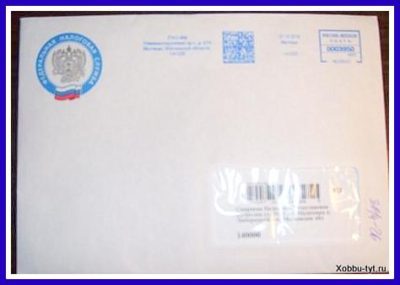
Итак, год близится к своему завершению. А это сулит нам (кроме радостной подготовки к новогодним праздникам) получение уведомлений из налоговой инспекции об уплате налогов.
Налог на квартиру, налог на машину, на дом. Платить, конечно, никому неохота 😉 , но надо 🙁
Да еще могут потом в отпуск не выпустить в аэропорту (если долг по налогам более 10000 руб.).
Так что платить придется! А вот выходить для этого из дома, а , тем более, стоять в Сбербанке в очереди, совсем не хочется! И не обязательно!
Сегодня я Вам расскажу, как оплатить налоги онлайн через Сбербанк Онлайн и через интернет банк другого банка (банк Русский Стандарт).
Что такое индекс документа и где его взять?
Давайте для начала разберемся - что такое индекс документа.
Индекс документа, или по другому - уникальный идентификатор начисления -УИН - это уникальный (единственный в своем роде) номер именно ВАШЕГО начисленного налога. То есть, по этому номеру можно узнать (имея доступ к специальной базе, конечно), какой это налог, его размер и человека, которому этот налог заплатить надо.
Банки имеют доступ к этим информационным базам. Поэтому, если Вы впишите в определенное поле УИН вашего налога, то выйдет вся подробная информация и размер самого налога.
Итак в конверте из налоговой инспекции Вам пришло налоговое уведомление, где Вы можете прочитать какой налог и за какое имущество надо заплатить(если это квартира -там указан адрес, кадастровый номер, кадастровая стоимость квартиры, для машины - марка и модель автомобиля, количество лошадиных сил в двигателе (налоговая база) и количество месяцев, которые автомобиль был у Вас в собственности) и заполненная квитанция для оплаты налога через Сбербанк (ножками).
Для оплаты налога онлайн Вам нужно взять из этой квитанции только индекс документа (он же УИН). На картинке обведен красным цветом.

Как оплатить налог по индексу документа онлайн - Сбербанк
Естественно, этот способ оплаты подразумевает тот факт, что у Вас есть карточка ПАО Сбербанк и Вы умеете входить в Сбербанк Онлайн 🙂
Платим
ВНИМАНИЕ . оплатить налоги можно только со СВОЕГО счета! То есть, чтобы владелец счета были имнно Вы! Не муж, не жена, ни мама, никто. Именно плательщиком своего налога должны быть Вы, потому что иначе ваш платеж может потеряться в налоговой (будет висеть как невыясненный).
Как оплатить налоги онлайн через другой банк - Русский Стандарт
Еще хочу Вам показать, как заплатить налог по индексу документа через другой банк, так как банков много и интерфейсов тоже много. 🙂
Я покажу на примере банка Русский Стандарт. Возможно в вашем банке будет похожая ситуация. Надеюсь, мои инструкции Вам помогут)
Платим
А если Вам не удалось оплатить налоги онлайн или у Вас нет своей банковской карты (а только у жены 🙂 ), не расстраивайтесь!
Берите собаку, идите на прогулку и, заодно зайдете в Сбербанк и оплатите налоги лично, пока ваш четвероногий друг подождет Вас на улице!
Как у Вас и собаки нет?
Эх, грустна и печальна жизнь без собаки (или без кошки, хотя бы).
Возьмите живность из приюта и раскрасьте свою жизнь разными красками! Почувствуйте себя кому то нужным.
Ваша собака ждет Вас в холодном и грязном вольере в приюте и очень скучает.
Автор статьи

Читайте также:

